Ở phần trước, Viettelco đã hướng dẫn cách cài Zabbix 5.0 trên CentOS 7. Tiếp theo sẽ lã phần cấu hình Zabbix 5.0 bao gồm một số bước cơ bản như thêm host, trỏ domain từ IP/zabbix thành domain và cài Let’s Encrypt, theo dõi graph,…
Hướng dẫn cài đặt Zabbix 5.0 trên CentOS 7
Thêm host
Trong Zabbix, host là đối tượng ta cần thêm vào để theo dõi. Để thêm host mới, ta vào Configuration à Hosts và nhấn chọn Create host. Ví dụ cụ thể ở đây sẽ là thêm host router Mikrotik ở văn phòng khách hàng của Viettelco:
- Host name: Tên đặt dễ nhớ, ví dụ Cisco_IDC_Viettelco.
- Groups: Nhóm các host có đặc điểm chung, ví dụ router, switch,…. Group có thể tự tạo hoặc chọn trong phần select.
- Interfaces: Thường chọn Agent (máy tính, server cài Zabbix Agent) hoặc SNMP (các thiết bị mạng hỗ trợ giao thưc SNMP). Địa chỉ IP thường là IP tĩnh public.
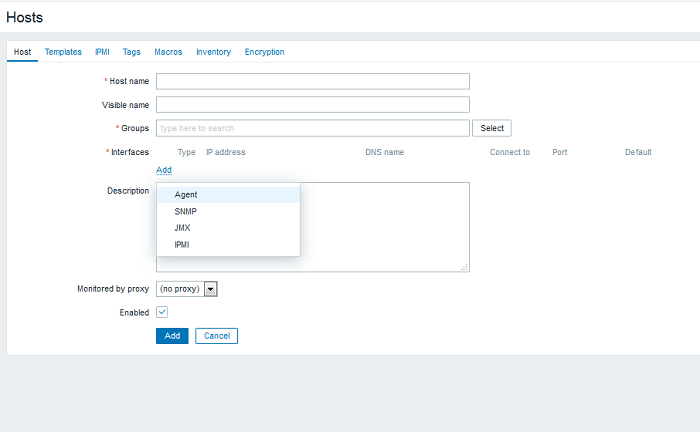
Tạo host mới.
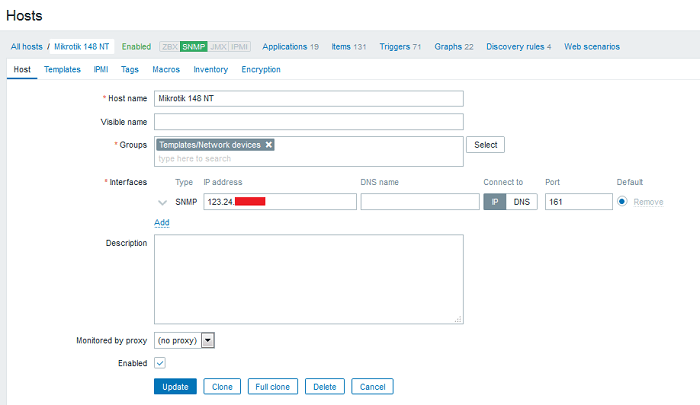
Ví dụ host SNMP.
Chuyến sang tab Templates, ta chọn template phù hợp với thiết bị. Templates là nhóm nhiều thành phần (item, trigger,…) được tạo ra sẵn để không cần phải lặp đi lặp lại khi gặp đúng 1 trường hợp.

Chọn Templates.
Thêm macro nếu cần thiết:
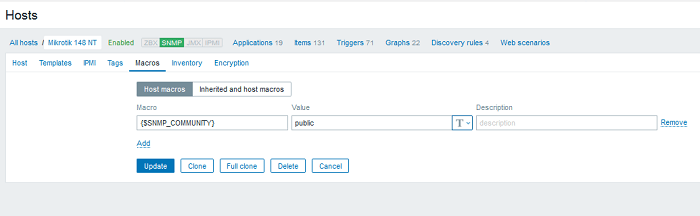
Thêm Macros.
Sau đó chờ cho đến khi trạng thái SNMP xanh là được:
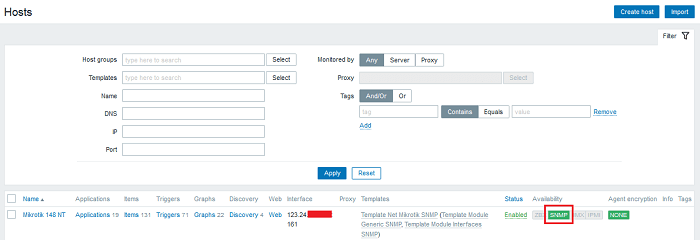
Thêm host thành công.
Trỏ domain và cài SSL Let’s Encrypt
Ta cần trỏ domain cho IP/zabbix để tiện cho việc quản lý. Điều kiện: server có IP tĩnh và đã trỏ bản ghi A cho IP đó trong phần quản lý domain. Để cấu hình, ta sửa file zabbix.conf trong thư mục /etc/httpd/conf.d:
vi /etc/httpd/conf.d/zabbix.conf
Comment dòng Alias và thêm block VirtualHost vào. Với server name là domain cần trỏ, sau đó restart lại Apache server:
systemctl restart httpd
Cài đặt thêm SSL Let’s Encrypt:
yum -y install httpd
yum -y install mod_ssl
yum -y install certbot-apache
certbot –apache

Trỏ domain.
Kiểm tra thấy domain đã được trỏ thành công và đã có SSL Let’s Encrypt:
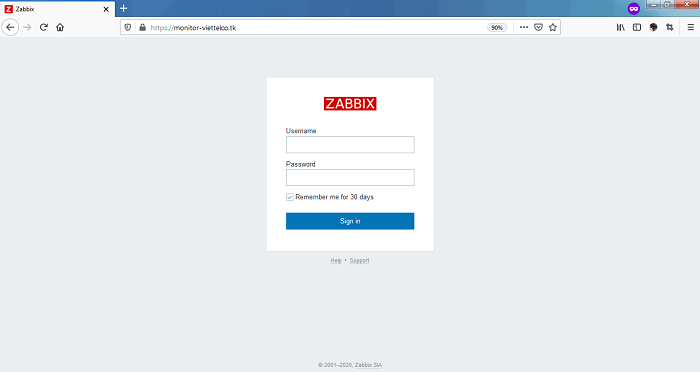
Trỏ domain.
Theo dõi graph
Để theo dõi các thông số theo biểu đồ, ta vào Monitoring à Latest data sau đó chọn đối tượng cần xem biểu đồ và trỏ Graphs hoặc Screens. Với Graphs, các biểu đồ sẽ hiển thị trên một cột. Với Screens, biểu đồ sẽ hiển thị trên nhiều cột (khác nhau ở cách hiển thị).
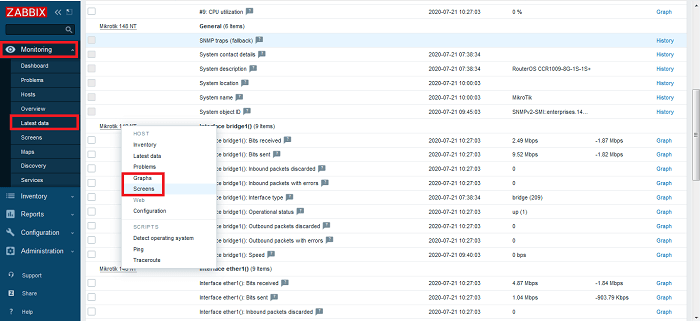
Theo dõi graph.

Chọn Screens.
